In dit onderdeel worden de afdelingen van het bedrijf vastgelegd. Er is plaats voor maximaal zeven afdelingen.
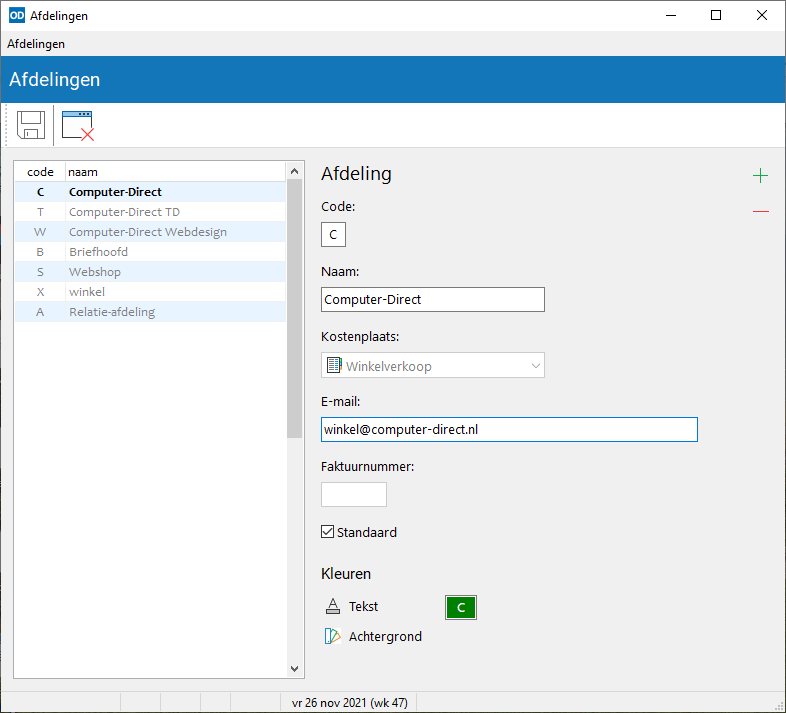
Met Afdeling toevoegen of Ctrl+Enter voegt u een nieuwe afdeling toe.
U kunt de gegevens van deze afdeling vervolgens invoeren.
Met Afdeling verwijderen of Ctrl+Del verwijdert u de geselecteerde afdeling.
Bij iedere afdeling worden de onderstaande gegevens vastgelegd.
Code: éénletterige code die de afdeling aanduidt. De code moet uniek zijn voor iedere afdeling; het programma controleert dit niet.
Naam: de naam van de afdeling van maximaal 40 tekens.
Kostenplaats: gebruikt u kostenplaatsen binnen Order-Direct dan selecteert u hier de standaard kostenplaats van de afdeling. Deze kostenplaats wordt automatisch ingevuld op een bon bij het selecteren van de afdeling. Met Lege kostenplaats bijwerken in alle bonnen
wijst u de geselecteerde kostenplaats toe aan alle bonnen van de huidige afdeling waaraan nog geen kostenplaats is toegewezen.
E-mail: het e-mailadres dat bij de afdeling hoort. Dit e-mailadres kan worden gebruikt als verzender, cc of bcc bij het per e-mail versturen van bonnen en brieven met de afdeling. Gebruik hiertoe de indicator [afdeling] in het masker bij de betreffende printeractiviteit.
Factuurnummer: hier geeft u het nummer in van de eerstvolgende aan te maken factuur voor de afdeling. Dit veld is alleen beschikbaar wanneer u gebruik maakt van een aparte factuurnummering per afdeling, zoals ingesteld in systeeminstellingen.
Standaard: geeft aan of het een standaard afdeling betreft. Wanneer een nieuwe klant wordt aangemaakt dan behoort deze automatisch tot alle standaard afdelingen. Het toewijzen van afdelingen die niet standaard zijn dient handmatig te gebeuren. De afdelingen die niet standaard zijn worden in het overzicht getoond in grijs.
In dit kader geeft u voor ieder filiaal een tekstkleur en een achtergrondkleur op. Deze kleuren worden gebruikt bij het tonen van de afdelingcode op de statusbalk onderaan programmavensters. Zo kan bijvoorbeeld snel worden gezien bij welke afdeling een bon hoort.
Leg alle wijzigingen in de afdelingen vast met Opslaan .
Verlaat het onderdeel met Esc of Afsluiten .
Zijn nog niet alle wijzigingen opgeslagen, dan geeft het programma een waarschuwing en krijgt u de gelegenheid dit alsnog te doen.